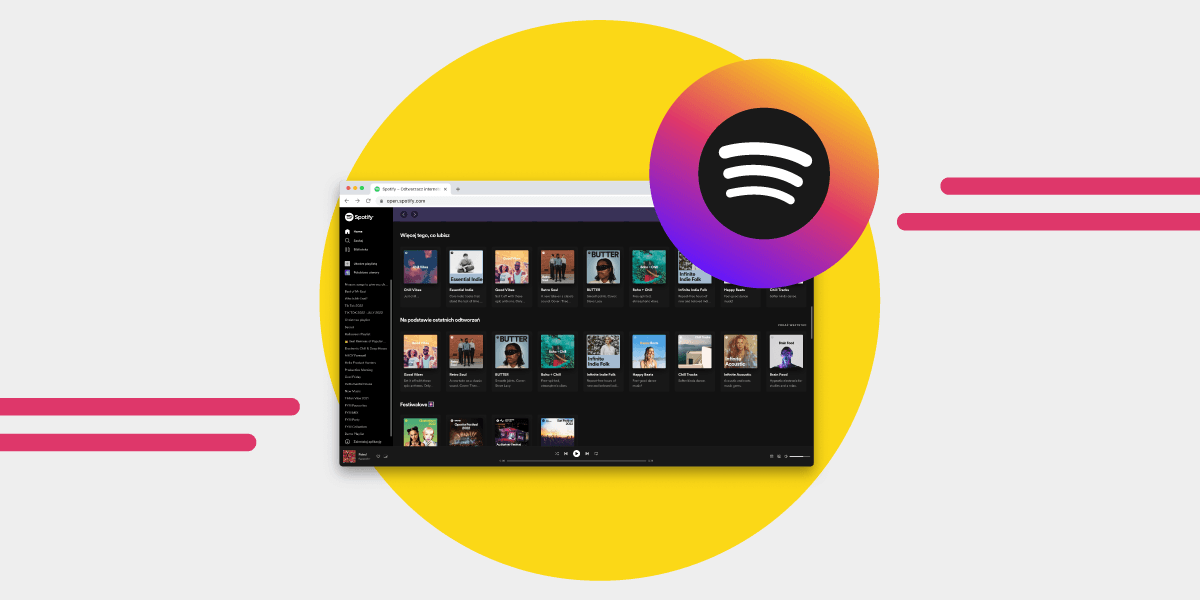Le géant du streaming musical, Spotify, permet aux utilisateurs de diffuser leurs chansons préférées sur des appareils mobiles et de bureau. Vous pouvez donc écouter des chansons sur n'importe lequel de ces appareils à l'aide de l'application Spotify pour mobile ou pour ordinateur.
Toutefois, certains utilisateurs ignorent peut-être que Spotify dispose également d'un lecteur en ligne. Vous pouvez écouter des chansons en streaming à partir du navigateur Web de votre téléphone portable ou de votre ordinateur de bureau. Ainsi, il n'est pas nécessaire d'installer l'application Spotify pour écouter de la musique en continu. Et cela laisse de l'espace supplémentaire pour stocker d'autres choses sur votre appareil!
Dans cet article, nous allons vous expliquer tout ce que vous devez savoir sur l'utilisation du lecteur Web de Spotify et plus encore. Vous êtes prêt? Plongeons dans l'aventure!
Qu'est-ce que le lecteur web de Spotify?
Le lecteur web de Spotify est essentiellement le moyen d'écouter Spotify n'importe où sans installer l'application. C'est un site web qui, une fois connecté, vous permet d'utiliser les fonctionnalités de l'application Spotify depuis le navigateur.
Avec Spotify web, vous pouvez vous abonner au service, accéder à toutes vos chansons et listes de lecture préférées et sauvegardées, écouter de la musique et des podcasts, et consulter les sections Assistance, Confidentialité, Conditions, etc.
Et sans être devin, nous sommes sûrs que l'une des applications que vous utilisez le plus sur votre ordinateur est le navigateur web, ce qui est donc très pratique. De plus, grâce au fait que cette version de Spotify est développée selon le concept des applications web progressives (Progressive Web Apps), vous pouvez l'utiliser comme s'il s'agissait d'une application native.
Comment accéder au lecteur Web de Spotify

Spotify ne réinvente pas la roue avec le lecteur web. La fonctionnalité apparaît avec un look familier, et l'interface utilisateur rappelle fortement l'application du fournisseur. Les différentes fonctions et icônes sont en grande partie identiques à celles de l'application, ce qui permet une utilisation intuitive.
Vous pouvez accéder à votre compte et donc à l'ensemble du catalogue Spotify via le lecteur web. Les principales fonctionnalités dont vous bénéficiez dans l'application officielle sont également disponibles dans la version basée sur le navigateur. Ah oui, Spotify ne veut pas que vous manquiez quoi que ce soit!
Voici quelques-unes de ces fonctionnalités:
- Recherche d'artistes, d'albums, de chansons et de listes de lecture
- Recherche spécifique dans les rubriques "Recommandé", "Nouveautés" ou "Genres et humeurs".
- Accéder à la bibliothèque créée par l'utilisateur et la modifier
- Utiliser toutes les listes de lecture, chansons, albums ou artistes stockés dans le compte de l'utilisateur.
- Visiter les pages des artistes
Vous pouvez visiter le site Web du navigateur Spotify à l'adresse open.spotify.com avec votre ordinateur de bureau ou votre appareil mobile pour y accéder. Les navigateurs suivants prennent en charge le diffuseur de musique en ligne:
- Chrome
- Firefox
- Edge
- Opera
- safari
Après vous être connecté avec les détails de votre compte, vous aurez un accès complet à votre compte Spotify.
De plus, si vous rencontrez des problèmes après vous être connecté au lecteur web de Spotify, il peut être utile de mettre à jour votre navigateur. De plus, il se peut que vous deviez vérifier si la lecture de contenu protégé a été activée sur le navigateur.
Comment utiliser le lecteur Web de Spotify
Lorsque vous vous connectez à votre compte Spotify sur le lecteur Web, la première chose qui saute aux yeux est une interface minimaliste avec un menu latéral explicite contenant tout ce dont vous avez besoin pour écouter votre musique préférée en quelques clics.
Il convient de garder à l'esprit que la version web sur les appareils mobiles est aussi limitée que l'application native, et que si vous n'avez pas de compte payant, vous serez condamné à une lecture aléatoire.
De plus, même si vous avez un compte payant, vous ne pourrez pas télécharger de musique pour l'écouter plus tard. Personne ne mérite un tel traitement, mais pas Spotify.
Trouver de la musique sur le lecteur Web
Cliquez sur l'onglet "Recherche" dans le coin supérieur gauche pour découvrir une bonne liste de lecture, rechercher votre musicien préféré ou parcourir les genres. Vous trouverez ici la zone "Tout parcourir", qui propose de nombreux styles, avec vos principales catégories en haut. Cliquez sur l'une d'entre elles pour explorer une vaste collection de listes de lecture, de nouveaux lancements, de podcasts et bien plus encore!
Vous pouvez également utiliser la barre de recherche pour trouver n'importe quoi dans la bibliothèque Spotify. Vous verrez apparaître des chansons, des musiciens, des CD, des listes de lecture et plus encore au fur et à mesure que vous tapez. Tapez sur l'un d'entre eux pour accéder à la page.
Au fur et à mesure que vous écoutez des chansons en streaming, votre page d'accueil se remplit de liens Web pratiques, personnalisés selon vos préférences. Vous trouverez des CD fréquemment écoutés, des mixes de listes de lecture Spotify faits pour vous, des suggestions de CD, vos chanteurs préférés, etc.
Naviguer dans les pages Artistes et Albums sur Spotify Web
Vous serez redirigé vers leur page web lorsque vous cliquerez sur le nom d'un artiste à n'importe quel endroit du lecteur web de Spotify. Vous trouverez les chansons les plus populaires du chanteur en haut de la liste. C'est un avantage pour les utilisateurs qui ne connaissent pas encore très bien le chanteur.
Sur cette page, vous trouverez tous les CD, albums, singles et premiers lancements de l'artiste. En cliquant sur "Discographie", vous obtiendrez plus d'informations sur les chansons ou les albums de l'artiste, telles que l'année de sortie, le nombre de chansons dans l'album, et bien plus encore!
Enregistrement de musique dans votre bibliothèque
L'onglet "Votre bibliothèque" vous permet de regrouper toute la musique que vous aimez. Cet onglet vous permet également de classer vos chansons préférées en fonction de différentes catégories. Ces catégories comprennent les listes de lecture, les podcasts, les artistes et les albums.
Vous pouvez enregistrer d'autres albums ou listes de lecture dans votre bibliothèque en cliquant sur l'icône en forme de cœur située au-dessus de l'élément. Toutefois, pour enregistrer une chanson individuelle, passez votre souris dessus et cliquez sur le cœur qui apparaît à côté de la longueur de la piste.
Vous pouvez également garder un œil sur un artiste en le suivant. Spotify vous informera ou affichera ses nouveaux titres ou sorties sur votre page d'accueil dès qu'ils arriveront. La plateforme de streaming vous recommande également d'autres chansons des artistes que vous suivez.
Télécharger le lecteur Web de Spotify
Grâce au fait que le lecteur Web de Spotify est développé selon le schéma des applications Web progressives, vous pouvez installer l'application Web sur votre ordinateur ou votre téléphone portable. Vous pouvez donc utiliser le lecteur web directement sur votre navigateur ou installer l'application web.
Sur votre téléphone, lorsque vous accédez à un site web développé selon ce schéma, vous recevez une notification vous demandant d'ajouter ce site web en tant qu'application, ce qui n'est pas le cas sur l'ordinateur, et vous devez donc l'ajouter manuellement.
Nous allons vous montrer rapidement comment procéder sur votre navigateur de bureau. Nous utiliserons Google Chrome comme référence dans ce cas, mais vous pouvez également le faire avec Microsoft Edge, Opera, Brave ou tout autre navigateur web basé sur Chromium.
Allez dans la barre d'adresse du navigateur lorsque vous êtes sur la page du lecteur Spotify. Une fois sur cette page, vous devez cliquer sur l'icône en forme de moniteur, puis sur installer.
Vous remarquerez immédiatement que la barre d'adresse du navigateur web disparaît pour laisser place à une interface plus propre et plus proche d'une application. Ce processus créera une icône sur le bureau et une autre dans le menu Démarrer afin que vous puissiez accéder à Spotify sans avoir à rouvrir le navigateur Web.
Si l'option d'installation n'apparaît pas, procédez comme suit:
- Ouvrez le menu des options de Google Chrome.
- Placez le pointeur de votre souris sur Plus d'outils.
- Sélectionnez Créer un raccourci.
- Cochez la case "Ouvrir en tant que fenêtre" et cliquez sur le bouton bleu Créer.
Vous pouvez désormais accéder au lecteur Web de Spotify.com directement sur votre bureau ou dans le menu des tâches sans ouvrir votre navigateur. La vie peut-elle être plus simple?
Spotify - Lecteur Web: La musique pour tous
Avec le lecteur Web, Spotify rejoint une évolution de plus en plus présente dans le monde numérique. Les utilisateurs d'appareils mobiles découvrent les avantages des applications basées sur un navigateur qui ne nécessitent pas le téléchargement et l'installation d'applications.
Dans le domaine du streaming et des jeux, la tendance est à la multiplication des applications sans logiciel préinstallé. Vous pouvez ainsi gagner du temps et de l'espace de stockage pour un téléchargement et laisser vos appareils mobiles travailler avec un répertoire réduit.
En outre, les lecteurs basés sur un navigateur offrent une plus grande souplesse pour comparer et changer de fournisseur. La tendance des utilisateurs modernes à se tourner vers des applications basées sur un navigateur a conduit les fournisseurs à investir plus de temps et d'idées dans le développement de services non liés à des applications.
Le développement du lecteur Web est une étape logique pour Spotify afin d'offrir aux utilisateurs la plus grande flexibilité et le plus grand confort possible sur le long terme.
Avantages et inconvénients du lecteur Web de Spotify (par rapport à l'application de bureau)
Comme toute nouvelle fonctionnalité d'une application établie, le lecteur Web de Spotify présente des avantages et des inconvénients pour l'utilisateur par rapport à l'application de bureau ou à l'application mobile.
Avantages:
- Les utilisateurs peuvent emporter leur musique avec eux quel que soit leur appareil. Il n'y a pas de contrainte liée à l'application préinstallée. Avec une simple connexion au lecteur web de Spotify, l'accès à l'ensemble du catalogue du fournisseur et aux bibliothèques personnalisées est possible à partir de n'importe quel appareil.
- La version de Spotify basée sur le navigateur économise de l'espace de stockage sur l'appareil final et offre ainsi la plus grande flexibilité possible.
- Alors que la version gratuite de l'application Spotify inclut de la publicité sous forme de bannières, de vidéos et de fichiers audio, les utilisateurs du lecteur web peuvent également masquer la publicité en utilisant le bloqueur de publicité du navigateur avec un compte gratuit.
Inconvénients:
- Le lecteur web diffuse les fichiers audio à un débit inférieur à celui de la variante de l'application.
- Les abonnés gratuits sont limités à 128 kbps lors de la diffusion en continu à partir du lecteur web, mais à 160 kbps à partir de l'application. En revanche, les abonnés premium bénéficient de 256 kbps via le lecteur web et jusqu'à 320 kbps via l'application.
- Le lecteur web ne prend pas en charge les commandes ou les raccourcis pour la lecture des médias via l'appareil final ou les écouteurs. La navigation doit se faire directement via le lecteur web.
- Vous ne pouvez pas utiliser le lecteur web hors ligne. Cela signifie que même les abonnés à un compte premium ne peuvent pas utiliser les morceaux ou les albums téléchargés lorsqu'il n'y a pas de connexion internet. Cette fonctionnalité est réservée à l'application Spotify pour le moment.
Suggestions de solutions pour "Lecteur Web de Spotify ne fonctionne pas"
Spotify Web ne fonctionne pas toujours correctement, et il se peut que vous ne puissiez pas y accéder sans problème. Mais ce n'est pas grave, Spotify!
Les raisons pour lesquelles le lecteur Web de Spotify ne fonctionne pas peuvent varier en fonction de votre système d'exploitation et de votre navigateur. Voici quelques-uns des problèmes les plus courants et comment les résoudre.
Votre Apple Music ou Spotify se met en pause en permanence ? Découvrez comment résoudre ce problème !
Connexion Internet faible ou inexistante
Lorsque le lecteur web de Spotify ne fonctionne pas, la première chose à vérifier est la connexion Internet. Avec la version web de Spotify, vous ne pouvez pas écouter de la musique hors ligne et vous devez être connecté à un réseau Wi-Fi ou cellulaire. Assurez-vous donc que votre appareil est connecté. Vérifiez également que vous n'avez pas accidentellement activé le mode Avion.
Vous pouvez également résoudre ce problème en essayant d'ouvrir le lecteur web de Spotify dans une fenêtre privée/incognito. Gardez à l'esprit que certains réseaux partagés ou publics (travail, bureau, école) peuvent restreindre l'accès à certains services.
Il est possible que vous ne puissiez pas accéder au lecteur web de Spotify pour cette raison - contactez les responsables du réseau pour plus d'informations.
Incompatibilité des navigateurs
Une autre cause du non fonctionnement du lecteur web de Spotify peut être l'incompatibilité du navigateur que vous utilisez. Pour utiliser le lecteur web de Spotify sur Android, l'appareil doit être équipé d'Android 6.0 ou d'une version ultérieure et se connecter à partir de:
- Chrome 69 ou supérieur
- Samsung Internet 9.2 ou supérieur
- Firefox 95 ou supérieur
Sur iOS, le lecteur web Spotify fonctionne avec les navigateurs suivants:
- Chrome 69 ou supérieur
- Safari 11 ou supérieur
Si vous souhaitez utiliser le lecteur web de Spotify sur votre ordinateur et que vous ne voulez pas installer l'application, vous devez savoir que les versions des moteurs de recherche pris en charge sont les suivantes:
- Chrome 66 ou supérieur
- Firefox 60 ou supérieur
- Edge 18 ou supérieur
- Opera 49 ou supérieur
- Safari 12.1 ou supérieur
Si le lecteur web de Spotify ne fonctionne pas, assurez-vous que votre navigateur est à jour. Sur Chrome, allez dans Paramètres> Aide> À propos de Chrome.
La lecture de contenu protégé n'est pas activée
Si vous obtenez le message d'erreur "La lecture de contenu protégé n'est pas activée" sur le lecteur Web de Spotify, vous devez l'activer. Vous pouvez le faire sur différents navigateurs en suivant les étapes ci-dessous:
- Sur Chrome, dans la barre d'URL, entrez "chrome://settings/content" en bas de la page, appuyez sur "Paramètres de contenu supplémentaires", et sélectionnez "ID de contenu protégé" pour l'activer. Cela permettra à n'importe quel site de votre navigateur de lire des contenus protégés.
- Sur Firefox, cliquez sur Activer les DRM dans la barre d'avertissement jaune en haut de l'écran ou entrez "About:preferences#content" dans la barre URL, puis cliquez sur Contenu DRM et activez Lire les DRM.
- Pour que le lecteur web Spotify fonctionne sous Windows 10, un Media Feature Pack peut être nécessaire. Allez dans la zone de téléchargement de Microsoft, sélectionnez votre langue, cliquez sur Télécharger, choisissez votre plateforme et cliquez sur Suivant.
En outre, lorsque vous essayez d'accéder à Spotify web depuis l'iPhone sur Safari, vous pouvez obtenir l'écran "Something went wrong" et l'invitation à télécharger l'application ou à la mettre à jour. Le problème peut être temporaire, mais dans tous les cas, vous pouvez essayer de le contourner en accédant au lecteur web de Spotify à partir de Chrome ou d'un autre navigateur.
Enfin, si Spotify ou tout autre service de streaming musical ne vous convient pas, vous pouvez facilement transférer votre liste de lecture vers un autre service de streaming en utilisant Free Your Music. Découvrez les services de streaming pris en charge par la plateforme!